Panasonic レッツノート CF-S10のメモリー増設、HDD交換、BIOS設定、リカバリー方法などについて解説しています。
筐体は CF-S9シリーズと同じではないかと思います。HDDの交換方法などは参考になるかもしれません。
Panasonic Let’s note CF-S10。CPUはIntel 第3世代のCore i5 2520M、メモリーはDDR3。他にWiMAX アンテナ内蔵などが特徴です。

外部ディスプレイ接続は、VGA、HDMI。

USB3.0のUSBポート。

メモリー増設
先ずバッテリーを外します。メモリースロットは赤枠です。

デフォルトでは1枚メモリーが付いています。このメモリーは多分取り外しができないオンボードメモリーのようです。

メモリー増設。この例では、もともと付いていた4GBに、2GBを追加。追加したのは、マイクロンのバルクメモリー DDG3-1333 2GB。CF-S9やCF-S10は、ほとんどがDDR3-1066かDDR3-1333のメモリーではないかと思います。型番により異なるため、マニュアルなどで確認が必要です。対応メモリーは、メモリー増設で確認されてください。

OSが64bitなら、8GBまでは増設できると思われます。
HDD交換
ハードディスクは、底面の2本のネジを外します。

プラスチックのカバーを外します。

ビニール製のテープを引き、数センチ出します。

SATAの接続ケーブルを外します。

ハードディスクが何かに引っかかってこれ以上引き出すことができませんが、ハードディスク全体を下に力を加えながらテープを引くと、取り出すことができます。

ハードディスクを慎重に引き出します。

この例では、HGSTの5400回転のハードディスクが使用されていました。

BIOS
電源投入後、F2キーでBIOSに入ることができます。
使用可能メモリーに6144MB(6GB)、オンボードメモリーと増設したメモリーの合計になります。
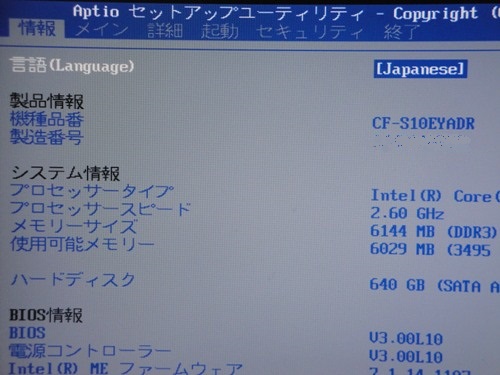
レッツノートでは、リカバリーディスクや起動ディスクなどで CD・DVDから起動させるときは、光学ドライブ電源の項目がBIOSでONになっている必要があります。ここがOFFだと、CDやDVDを入れていても電源そのものが入っていないのでブートしません。
外部ディスプレイを接続して、画面が表示されないという場合も、BIOSのディスプレイの項目を確認します。

ドライブの起動順位の変更。
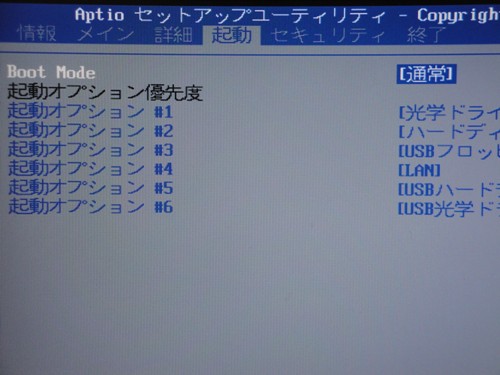
診断ユーティリティという項目から、パソコンのCPU、メモリ、ハードディスクなど10項目近くをテスト・診断することができます。
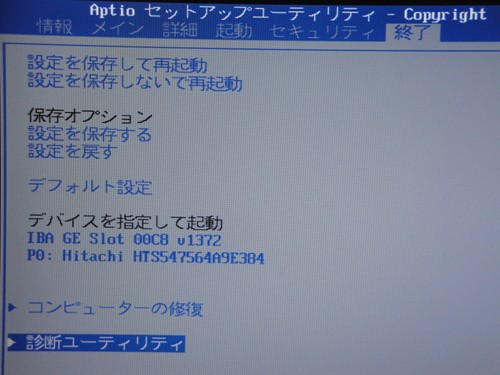
レッツノートの多くは、BIOSからコンピューターの修復、診断ユーティリティを起動させます。
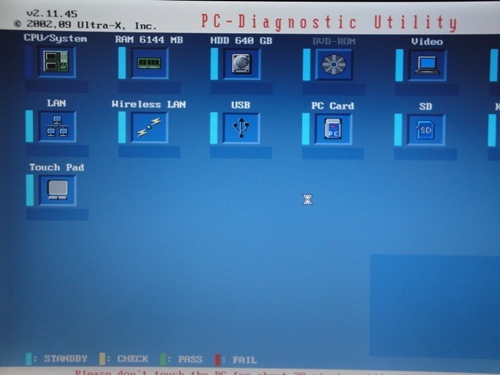
リカバリー
HDDリカバリーか、事前に作成したリカバリーディスクを使用するかのいずれかになります。リカバリディスクの作成は、スタートメニュー→Panasonic→リカバリーディスク作成ユーティリティからになります。
HDDにリカバリー領域が内蔵されている機種では、ハードディスクが故障すると復旧にコストがかかります。やはり事前にリカバリーディスクは作成しておいたほうがよいと思われます。
HDDリカバリーはBIOSのコンピューターの修復から。
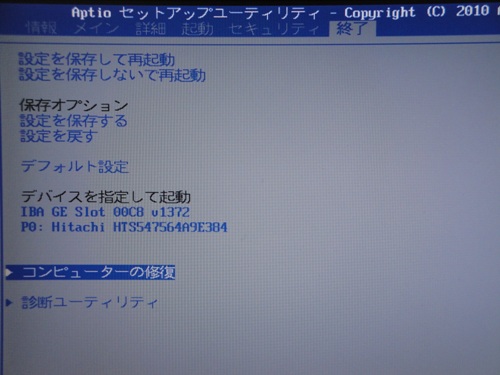
リカバリーの画面。ウィザードに従います。ハードディスク データ消去は譲渡や廃棄の際のみで実行します。

もしパーティションを分割して使用している場合は、下のSystem用とOS用パーティションにインストールするを選択します。この例では、もともとパーティションが1つでしたが、Dドライブを作成して使用していたので、下を選択。
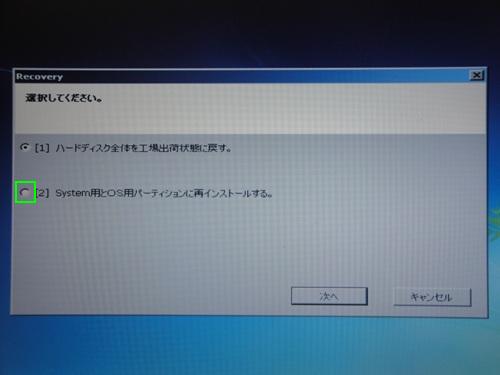
機種によっては 32bitと64bitの選択ができます。基本的に64bitを選びます。

リカバリーが進みます。
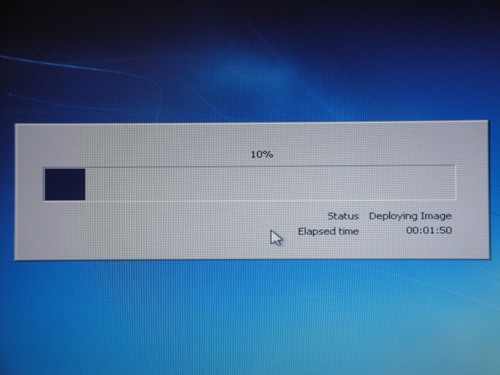
リカバリー時にSystem用とOS用パーティションにインストールするを選択すると、Cドライブのみがリカバリーされます。作成していたDドライブのなかにあるデータはそのまま残ります。
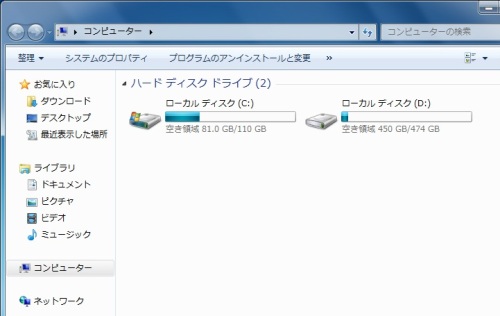
近年のレッツノートは、以前のものに比べると、HDDの交換や取り出しが行いやすい機種が多くなってきています。起動や速度が遅いという場合は、やはりハードディスクがボトルネックになっている可能性があります。
高速化する場合は、SSD交換が考えられますが、SSDとメーカー製パソコンとの相性や互換性なども多少あります。交換の際は、現在使用しているレッツノートのSSDへの交換事例などを事前に調べておくとよいかもしれません。
